Le répertoire d’adresses et de contacts va être quelque chose de précieux. On ne voudrait pas perdre l’intégralité de sa liste de n° de téléphone. En effet, cela sera opportun de pouvoir sauvegarder les contacts dans un autre emplacement,différent de votre Samsung Galaxy A9, de façon à ce que cette sauvegarde puisse être restaurée de n’importe où et sur n’importe quel smartphone. Comment est-il possible de sauvegarder juste les contacts sur un appareil android? Dans ce tutoriel, vous allez voir comment faire pour sauvegarder les contacts sur un compte Google Drive, vers une carte SIM ou SD ou encore vers un PC. Si vous désirez sauvegarder les messages de votre Samsung Galaxy A9, reportez vous à notre article.
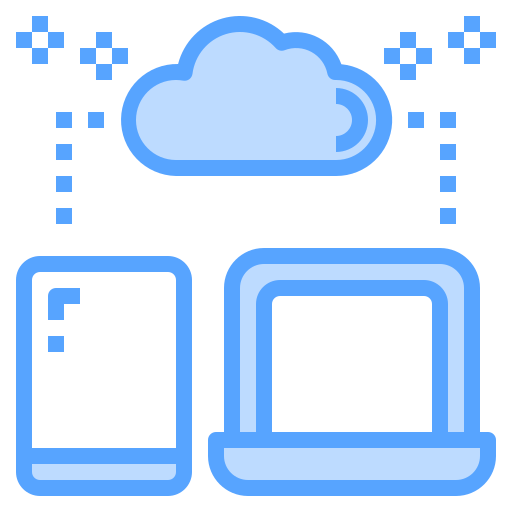
Comment conserver les contacts de votre Samsung Galaxy A9 sur Google?
Pour pouvoir créer une sauvegarde sur Google, il faudra avant tout vous créer un email Gmail. Sauvegarder ces données sur Google depuis un Samsung Galaxy A9, vous permettra de disposer à n’importe quel moment de toutes vos informations depuis n’importe quel ordi ou smartphone. Pour créer une sauvegarde ou sauvegarder à nouveau, il faut juste suivre ces étapes:
- Ouvrez les paramètres de votre Samsung Galaxy A9
- Dans un second temps cliquez sur Comptes et sauvegarde ou encore Paramètres supplémentaires ou Système
- Puis dans Sauvegarde et Restauration ou encore Sauvegarde et réinitialisation
- Puis cliquez sur activer sauvegarder mes données sous le compte Google, ça comprend la sauvegarde des contacts
- si ce n’est pas déjà réalisé, il faudra connecter votre adresse Gmail en compte de sauvegarde: Rajouter un compte
- Dans un second temps cliquez sur Compte Google
- Activer la sauvegarde sur Google Drive
- Et cliquez sur Sauvegarder maintenant
De cette façon vous devriez avoir conservé vos contacts dans votre Google Drive. Généralement, la sauvegarde des informations de votre Samsung Galaxy A9 se fera de façon automatique par la suite.
De quelle manière exporter les contacts de votre Samsung Galaxy A9 vers la carte SIM?
Vous pourrez exporter vos contacts vers une carte SIM , sur la carte SD ou en fichier vCard . Ça vous permet de pouvoir importer les contacts de votre Samsung Galaxy A9 sur un tout nouveau smartphone en passant par votre carte SIM ou en passant par un fichier vCard.. Ainsi pour garder vos contacts, il faudra suivre les instructions expliquées ci-dessous:
- Allez dans l’application Contacts de votre Samsung Galaxy A9
- Sélectionnez la barre de menu ou encore les 3 lignes parallèles.
- Ensuite cliquez sur Gestion des contacts
- Dans un second temps cliquez sur Import/Export des contacts
- Puis cliquez sur exporter, il va être demandé vers quel genre d’emplacement vous voulez sauvegarder vos contacts:
- Carte SIM
- Carte SD
- Mémoire interne
- Vers fichier VCF ou encore vCard
Comment créer une sauvegarde de vos contacts de votre Samsung Galaxy A9 sur un PC?
En effet vous pouvez faire le choix de sauvegarder vos contacts de votre Samsung Galaxy A9 sur un ordi. Dans cette optique, il est intéressant de télécharger un programme genre Dr. Fone ou encore des logiciels spécifiques de la marque de votre Samsung Galaxy A9. Vous pourrez ainsi créer des sauvegardes de données (messages, images, contacts,… ).
Restaurer les contacts à partir de sauvegardes?
Vous pourrez récupérer une restauration de vos contacts en passant par votre ordi, depuis un fichier VCard, depuis une carte SD ou SIM ou encore en passant par votre Google Drive.
Restauration des contacts conservés sur Drive
- Ouvrez l’application Paramètres de votre smartphone Samsung Galaxy A9.
- Appuyez sur Google
- Dans la section « Services », appuyez sur Configurer et Restaurer
- Appuyer sur le smartphone contenant les contacts à copier.
- Appuyer sur Restaurer les contacts
- Et choisissez la sauvegarde à restaurer Appareil actuel , de fait potentiellement le Samsung Galaxy A9
- Et cochez si vous désirez importer aussi les contacts de la carte SIM
- Pour terminer cliquez sur Restaurer
Restauration de contacts en passant par la carte SIM de votre Samsung Galaxy A9
Il est facile d’importer les contacts d’une carte SIM ou SD. Il vous suffit de suivre le tutoriel suivant:
- Ouvrez l’application Contacts de votre Samsung Galaxy A9
- Sélectionnez le menu ainsi que les paramètres de contacts
- Et Gestion des contacts
- Après cliquez sur Importer des contacts
- Et choisissez l’emplacement des contacts conservés, Carte SIM ou Carte SD
- Et cliquez sur Importer
Si vous êtes à la recherche d’autres infos sur votre Samsung Galaxy A9, nous vous invitons à regarder les tutoriels de la catégorie : Samsung Galaxy A9.




